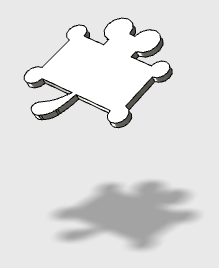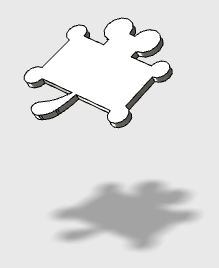Easy MCUser : SPI 通信機能の使い方
18.06.16
【お知らせ】
今回の Easy MCUser の使い方解説は、SPI(Serial Peripheral Interface)通信機能です。宜しくお願いします。
【SPIの通信制御】 ~~~~ 第5回 ~~~~
4-1. マイコンから他のデバイスへデータを送る(SPIの通信制御)
AVR マイコンには、他のマイコンやセンサー・デバイスと通信をするための機能があります。その中の一つとして、 SPI(Serial Peripheral Interface)と呼ばれているインターフェースがあります。多くのデバイスは、この SPI インターフェースを持っているため、このインターフェースを使いこなす事で、様々なデバイスを制御する事が可能になります。しかしながら、SPI を動かすためにユーザーがしなければならないプログラミングがあるため、一般的な開発言語で開発をするとなると、それなりの知識が必要になり、通信が確立できるまでが大変でした。「Easy MCUser」を使えば、この部分をスキップして、すぐに AVR マイコンと外部接続するデバイスを制御する事に集中して目的を達成出来ます。
では、実際に SPI 機能を使ってみましょう。
まず、「SPI/I2C」タブパネルを選択します。「SPI/I2C」タブパネルを選択すると、「Data oder」,「Clock Polarity」,「Clock Phase」,「Clock frequency」という設定項目があります。これらは、SPI 通信を行うためにすべき設定項目となります。
上記4つの設定項目は、AVR マイコンと接続するデバイスに合わせて設定をする事になります。
これらの項目についての詳細については、ユーザーズ・マニュアルのこちらのページを参照して下さい。
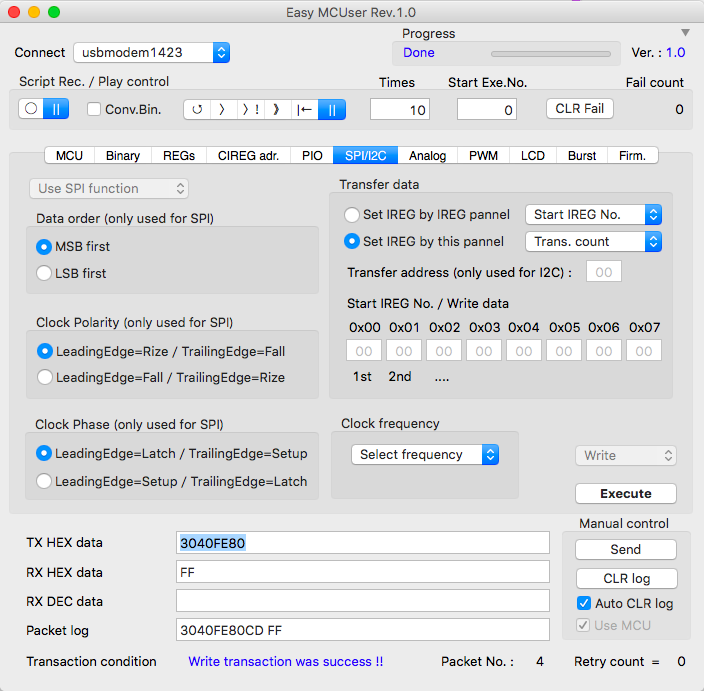
次に、これらの設定が終わったら、いよいよデータの送受信となります。
「Transfer data」の中で設定するデータの場所として、一時保存されたデータとして、どのIREG 番号から順番にデータを送るのかを「Start IREG No.」ポップアップ・メニューから設定します。
「Start IREG No.」の設定が終わったら、「Trans. count」ポップアップ・メニューから送りたいデータの数(=バイト数)を設定します。
「Trans. count」ポップアップ・メニューから送りたいデータの数を設定したら、データ設定テキスト・ボックスへ左から順番に送信したいデータを入力します。
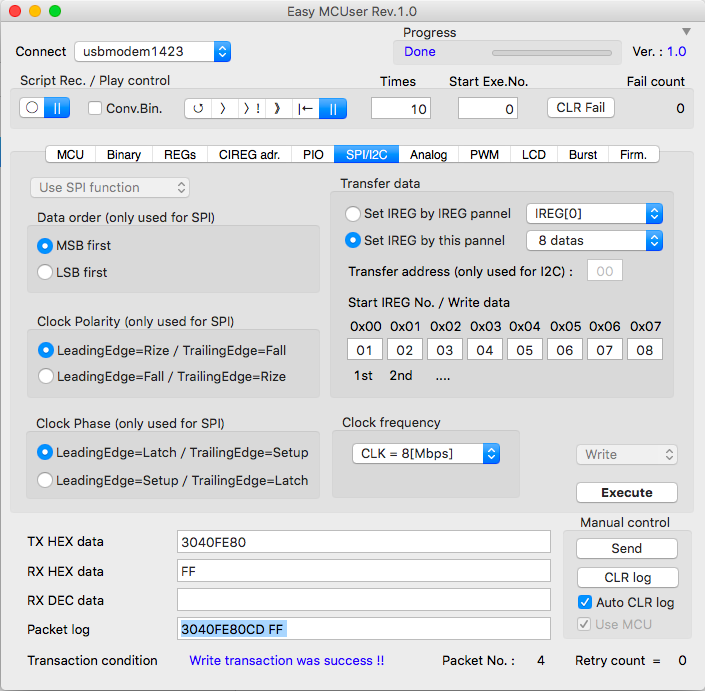
データの入力が完了したら、「Execute」ボタンを押します。これで、データの送受信が完了します。受信したデータは、「Start IREG No.」で設定した番号のレジスタに一時保存されています。SPI 通信は、外部に接続されたデバイスへデータを送信するのと同時に外部に接続されたデバイスからデータを読み出されるので、外部デバイスから受け取ったデータを読み出したい場合は、IREG を読み出してみましょう。IREG に保存されたデータの読み出しは、前項目の「Analog」タブ・パネルで行った方法で実施します。
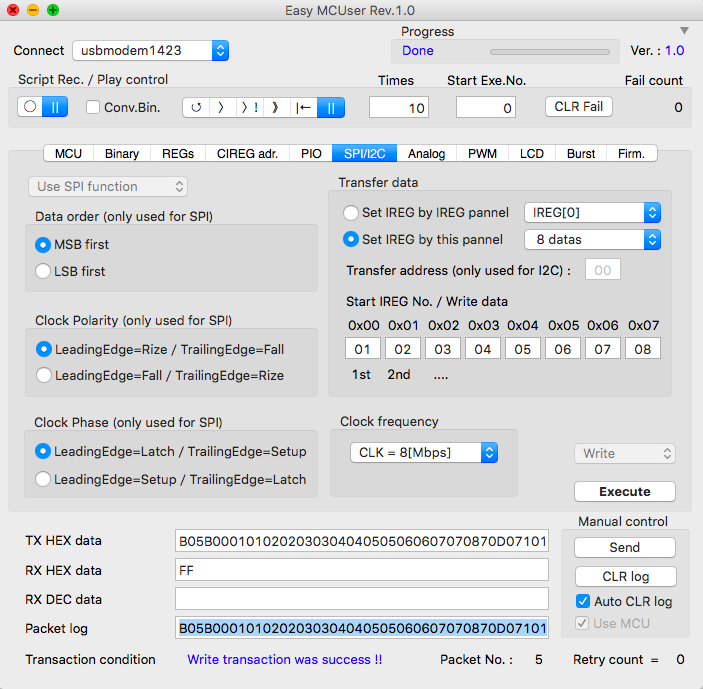
これで、SPI 通信による外部デバイスとのデータのやりとりが出来る様になりました。
USB 経由で PC から SPI インターフェースで動作するデバイスを制御するためだけの目的で数万円する製品が販売されていますが、「Easy MCUser」を使えばリーズナブルに SPI インターフェースを備えたデバイスとつないで、例えば IoT デバイスの機能や特性の評価といった目的にも使う事が出来ます。
【ちょっと広告】
Easy MCUser は、ユーザーがプログラミングをせずに、マイコンを使って自分のやりたい事を簡単に実現するためのソフトウェアです。以下に示す様な3つの特徴を持っています。
・GUIの操作によって、簡単にマイコンを直接動かせる
・GUIの操作を録画し、録画した操作を編集する事でマイコンのプログラムを生成出来る
・1つのマイコンでは難しい処理も、複数のマイコンへ分散して処理させられる
現在、ベータ版をダウンロード・ページからダウンロード可能です。ぜひ、この機会にお試しください。
Easy MCUser enables you easily that you want to do your own by using microcontrollers without do programming. Easy MCUser has three features such as shown below.
· By GUI of the operation, you can control easily the microcontroller directly.
· Record the operation of the GUI, you can generate the program of microcontroller by editing the recorded operation.
· If you have difficult process in one microcontroller, Easy MCUser can distributes to a plurality of microcontrollers.
You can try to use ももんが version. Please download form download page.
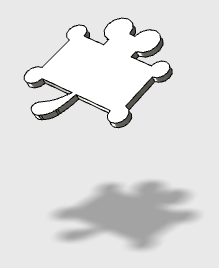
今回の Easy MCUser の使い方解説は、SPI(Serial Peripheral Interface)通信機能です。宜しくお願いします。
【SPIの通信制御】 ~~~~ 第5回 ~~~~
4-1. マイコンから他のデバイスへデータを送る(SPIの通信制御)
AVR マイコンには、他のマイコンやセンサー・デバイスと通信をするための機能があります。その中の一つとして、 SPI(Serial Peripheral Interface)と呼ばれているインターフェースがあります。多くのデバイスは、この SPI インターフェースを持っているため、このインターフェースを使いこなす事で、様々なデバイスを制御する事が可能になります。しかしながら、SPI を動かすためにユーザーがしなければならないプログラミングがあるため、一般的な開発言語で開発をするとなると、それなりの知識が必要になり、通信が確立できるまでが大変でした。「Easy MCUser」を使えば、この部分をスキップして、すぐに AVR マイコンと外部接続するデバイスを制御する事に集中して目的を達成出来ます。
では、実際に SPI 機能を使ってみましょう。
まず、「SPI/I2C」タブパネルを選択します。「SPI/I2C」タブパネルを選択すると、「Data oder」,「Clock Polarity」,「Clock Phase」,「Clock frequency」という設定項目があります。これらは、SPI 通信を行うためにすべき設定項目となります。
上記4つの設定項目は、AVR マイコンと接続するデバイスに合わせて設定をする事になります。
これらの項目についての詳細については、ユーザーズ・マニュアルのこちらのページを参照して下さい。
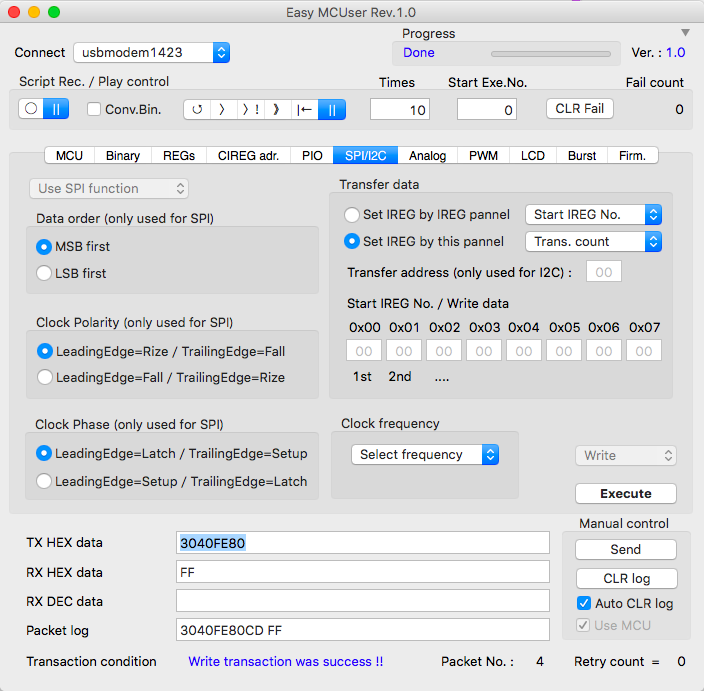
次に、これらの設定が終わったら、いよいよデータの送受信となります。
「Transfer data」の中で設定するデータの場所として、一時保存されたデータとして、どのIREG 番号から順番にデータを送るのかを「Start IREG No.」ポップアップ・メニューから設定します。
「Start IREG No.」の設定が終わったら、「Trans. count」ポップアップ・メニューから送りたいデータの数(=バイト数)を設定します。
「Trans. count」ポップアップ・メニューから送りたいデータの数を設定したら、データ設定テキスト・ボックスへ左から順番に送信したいデータを入力します。
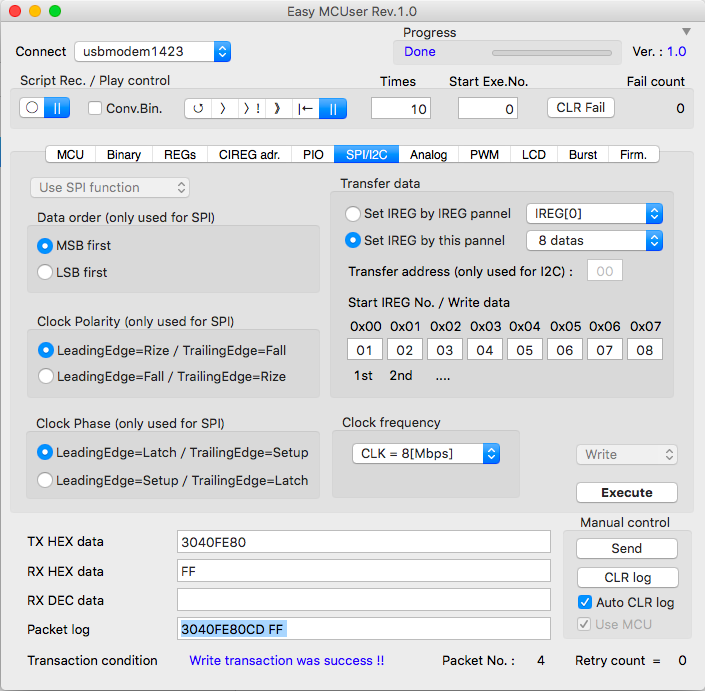
データの入力が完了したら、「Execute」ボタンを押します。これで、データの送受信が完了します。受信したデータは、「Start IREG No.」で設定した番号のレジスタに一時保存されています。SPI 通信は、外部に接続されたデバイスへデータを送信するのと同時に外部に接続されたデバイスからデータを読み出されるので、外部デバイスから受け取ったデータを読み出したい場合は、IREG を読み出してみましょう。IREG に保存されたデータの読み出しは、前項目の「Analog」タブ・パネルで行った方法で実施します。
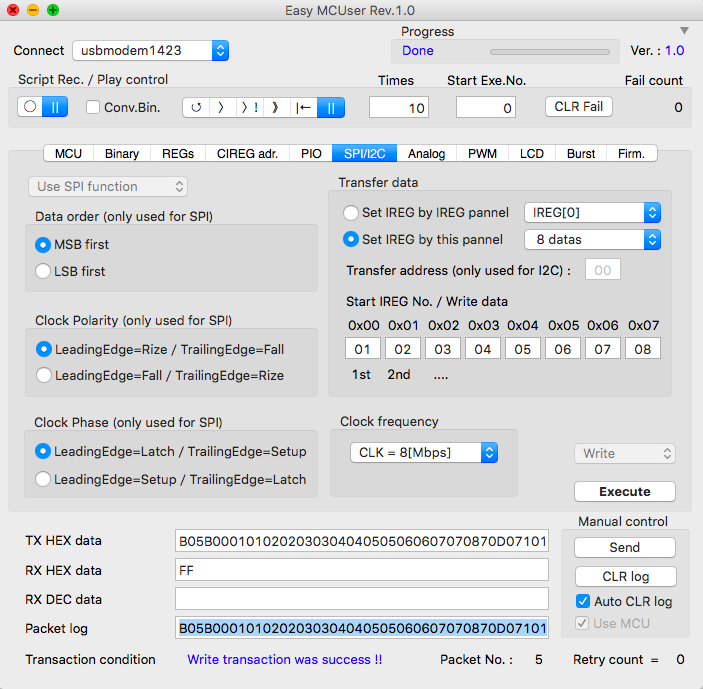
これで、SPI 通信による外部デバイスとのデータのやりとりが出来る様になりました。
USB 経由で PC から SPI インターフェースで動作するデバイスを制御するためだけの目的で数万円する製品が販売されていますが、「Easy MCUser」を使えばリーズナブルに SPI インターフェースを備えたデバイスとつないで、例えば IoT デバイスの機能や特性の評価といった目的にも使う事が出来ます。
【ちょっと広告】
Easy MCUser は、ユーザーがプログラミングをせずに、マイコンを使って自分のやりたい事を簡単に実現するためのソフトウェアです。以下に示す様な3つの特徴を持っています。
・GUIの操作によって、簡単にマイコンを直接動かせる
・GUIの操作を録画し、録画した操作を編集する事でマイコンのプログラムを生成出来る
・1つのマイコンでは難しい処理も、複数のマイコンへ分散して処理させられる
現在、ベータ版をダウンロード・ページからダウンロード可能です。ぜひ、この機会にお試しください。
Easy MCUser enables you easily that you want to do your own by using microcontrollers without do programming. Easy MCUser has three features such as shown below.
· By GUI of the operation, you can control easily the microcontroller directly.
· Record the operation of the GUI, you can generate the program of microcontroller by editing the recorded operation.
· If you have difficult process in one microcontroller, Easy MCUser can distributes to a plurality of microcontrollers.
You can try to use ももんが version. Please download form download page.